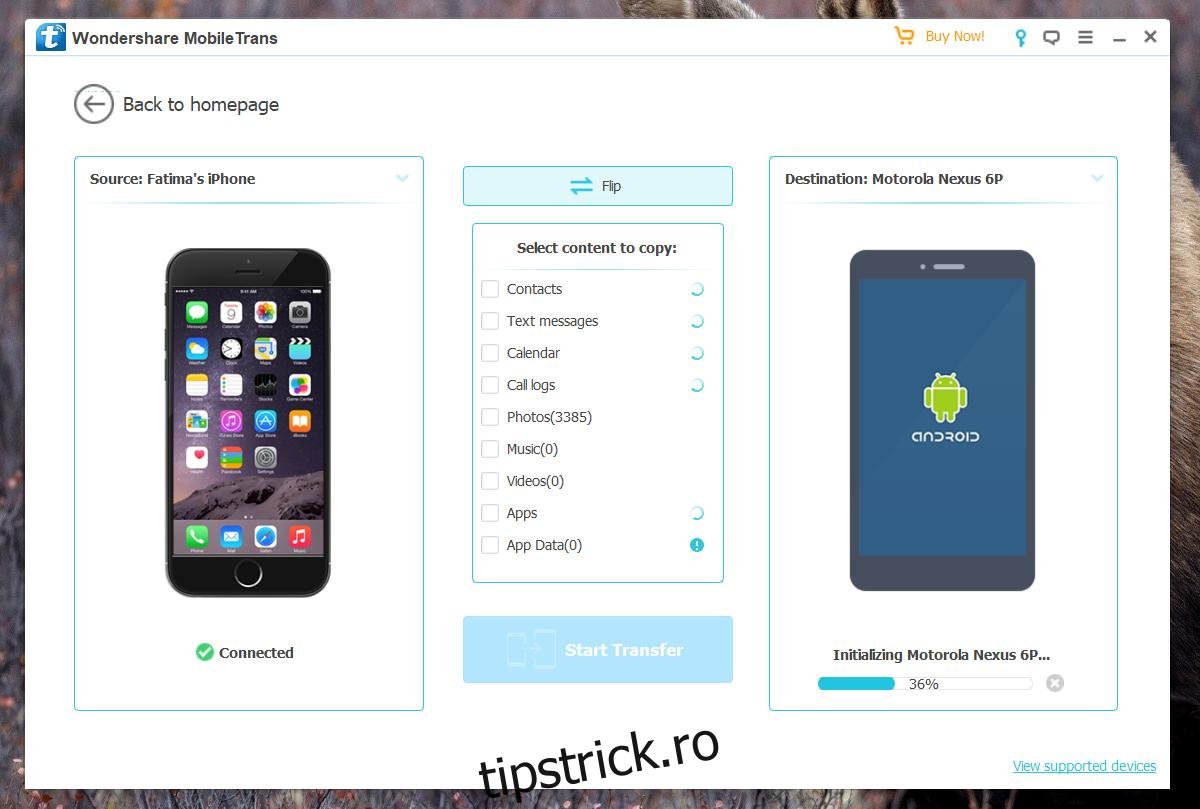Nu este niciodată ușor să treci la un telefon nou. Dacă faceți upgrade de la un iPhone la altul, nu veți avea prea multe probleme, dar dacă treceți de la un iPhone la un Android, sau invers, nu va fi atât de simplu pe cât ați putea crede.
Atât Apple, cât și Google au aplicații care vă ajută să părăsiți platforma concurenților lor. Aceste aplicații sunt o ofertă pentru a-i determina pe utilizatori să se alăture celeilalte părți. Acestea fiind spuse, nu toată lumea comută între cele două platforme, dar atunci când o facem, poate doriți să utilizați o aplicație ca MobileTrans.
MobileTrans este o aplicație care poate transfera contacte, jurnalul de apeluri și mesaje de la un telefon la altul. De asemenea, poate transfera fotografii, videoclipuri, aplicații și date despre aplicații, dar ultimele două au anumite limitări. Nu va transfera doar date de la un telefon la altul, ci vă ajută, de asemenea, să vă salvați telefonul și să-l restaurați dintr-o copie de rezervă. Totuși, MobileTrans nu este gratuit. Costă 30 USD pentru o licență de un an și are, de asemenea, o versiune de probă care, desigur, este limitată
Cuprins
Pregătirea dispozitivului Android
Pentru ca MobileTrans să transfere date către sau de pe un telefon Android, trebuie să faceți câteva lucruri. Primul va trebui să îl faceți când vă conectați telefonul Android la computer. Trebuie să activați Depanarea USB în Opțiuni pentru dezvoltatori.
Odată conectat, MobileTrans își va instala aplicația Android pe dispozitiv pentru a-l ajuta să transfere datele.
Când începe transferul, dacă telefonul dvs. de destinație este un telefon Android, va trebui să îi acordați permisiunea de a schimba aplicația implicită de mesaje de două ori în timpul transferului.
Nu aveți nevoie de un dispozitiv rootat pentru ca acest lucru să funcționeze.
Pregătirea dispozitivului iOS
Nu ai nimic de făcut pe un iPhone când transferi date de pe acesta pe un telefon Android. Asigurați-vă că dispozitivul este deblocat atunci când îl conectați la computer și aplicația se va ocupa de restul. Nu aveți nevoie de un dispozitiv jailbreak pentru ca acest lucru să funcționeze. Dacă dispozitivul tău este jailbreak, nu ar trebui să fie o problemă.
Transferați contacte, jurnal de apeluri și mesaje
Pentru a transfera contacte, jurnalul de apeluri, mesaje și alte date de la un telefon la altul, trebuie să aveți ambele telefoane la îndemână. Trebuie să puteți conecta ambele telefoane la computer sau Mac prin USB. Lansați aplicația și conectați-vă telefoanele.
MobileTrans va recunoaște automat telefonul conectat. Setează unul ca „Sursă” și celălalt ca „Destinație”. Datele sunt transferate de la telefonul sursă la telefonul de destinație. Dacă telefoanele greșite au fost marcate ca Sursă și Destinație, faceți clic pe butonul Întoarce din mijloc pentru a le schimba locurile.
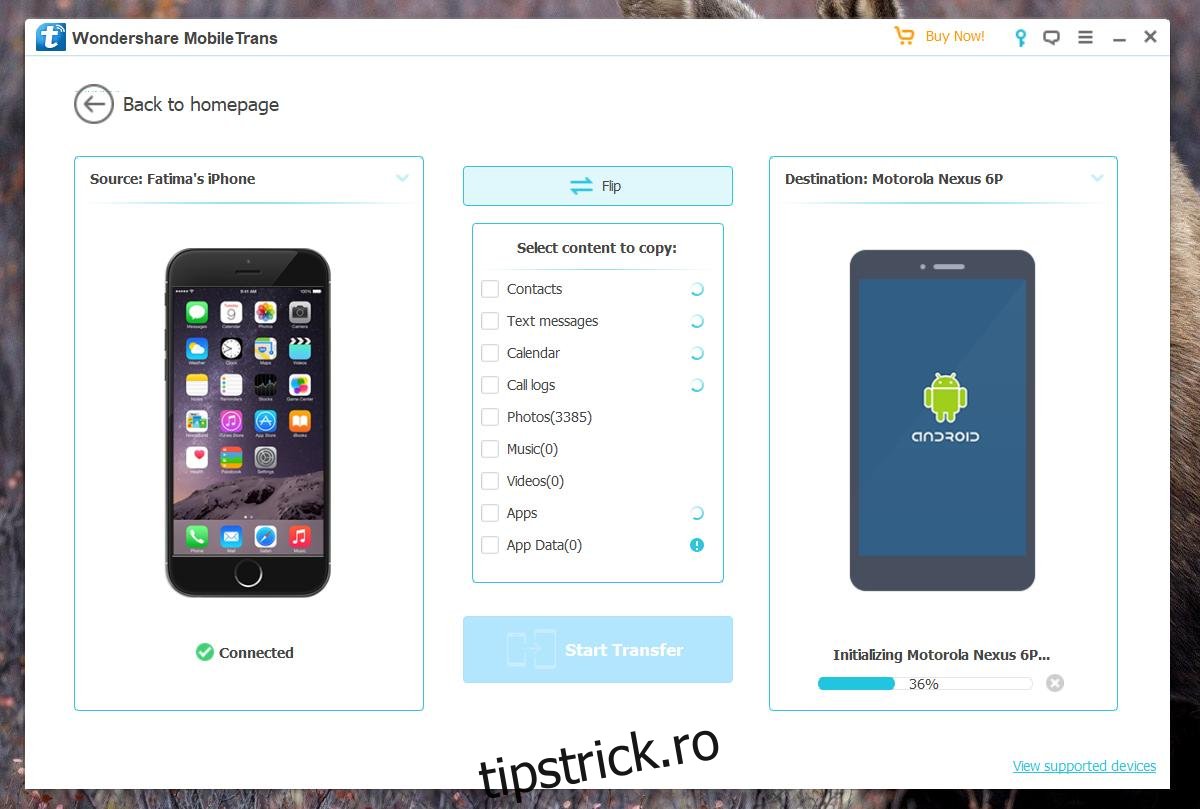
MobileTrans va scana telefonul sursă pentru contacte, mesaje text, evenimente din calendar, jurnalele de apeluri, fotografii, muzică, videoclipuri, aplicații și date despre aplicații. Odată ce scanarea este terminată, butonul „Începe transferul” devine albastru. Faceți clic pe acesta pentru a începe transferul de date. Puteți selecta ce date sunt transferate către telefonul de destinație. MobileTrans poate șterge telefonul de destinație înainte de a transfera date sau poate reține informațiile de pe telefon și poate adăuga la acestea.
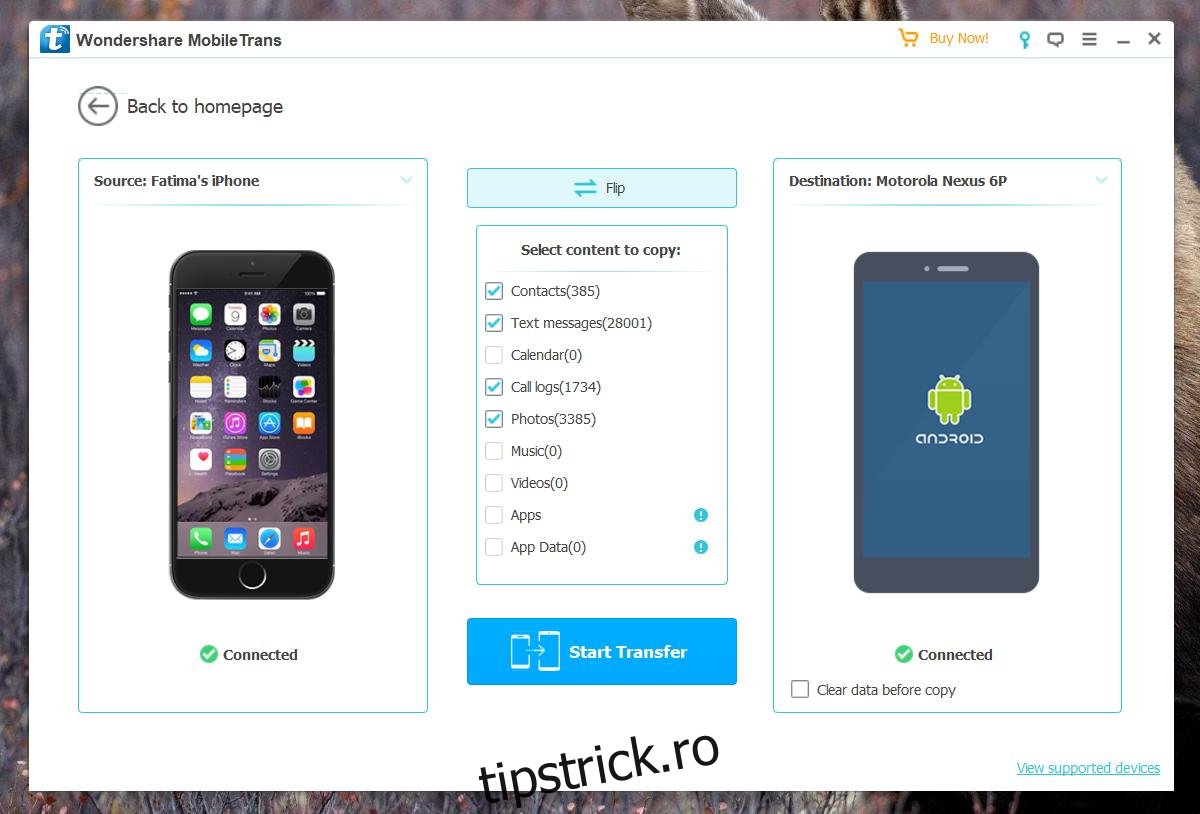
Transferul poate dura destul de mult timp, în funcție de cantitatea de date care trebuie transferată. Testul nostru a constat într-un transfer de contacte, jurnal de apeluri și mesaje pe alt telefon. Fotografiile, videoclipurile și muzica au fost excluse, iar transferul a durat cincisprezece minute bune.
Aplicații și date despre aplicații
De asemenea, MobileTrans poate transfera aplicații și datele aplicațiilor de la un telefon la altul, dar există și excepții. Dacă transferați date de pe un iPhone pe un Android, probabil că acest lucru nu va funcționa. Acest lucru se datorează faptului că pur și simplu nu puteți rula o aplicație iOS pe un telefon Android.
Dacă transferați date de la un telefon Android la altul, această funcție va funcționa cu unele excepții. Este posibil ca unele aplicații să nu stocheze date pe dispozitivul dvs., caz în care nu se vor transfera. De asemenea, deoarece Android este o platformă fragmentată, compatibilitatea aplicațiilor ar putea împiedica transferul aplicațiilor și datelor aplicațiilor.
Backup-uri pentru telefon
După cum sa menționat mai devreme, MobileTrans poate face backup pentru datele telefonului dvs. Acestea includ contacte, mesaje text, evenimente din calendar, jurnalele de apeluri, fotografii, muzică, videoclipuri, aplicații și date despre aplicații. Backup-ul este stocat pe PC sau Mac, iar MobileTrans vă poate restaura telefonul cu o copie de rezervă realizată cu aplicația.
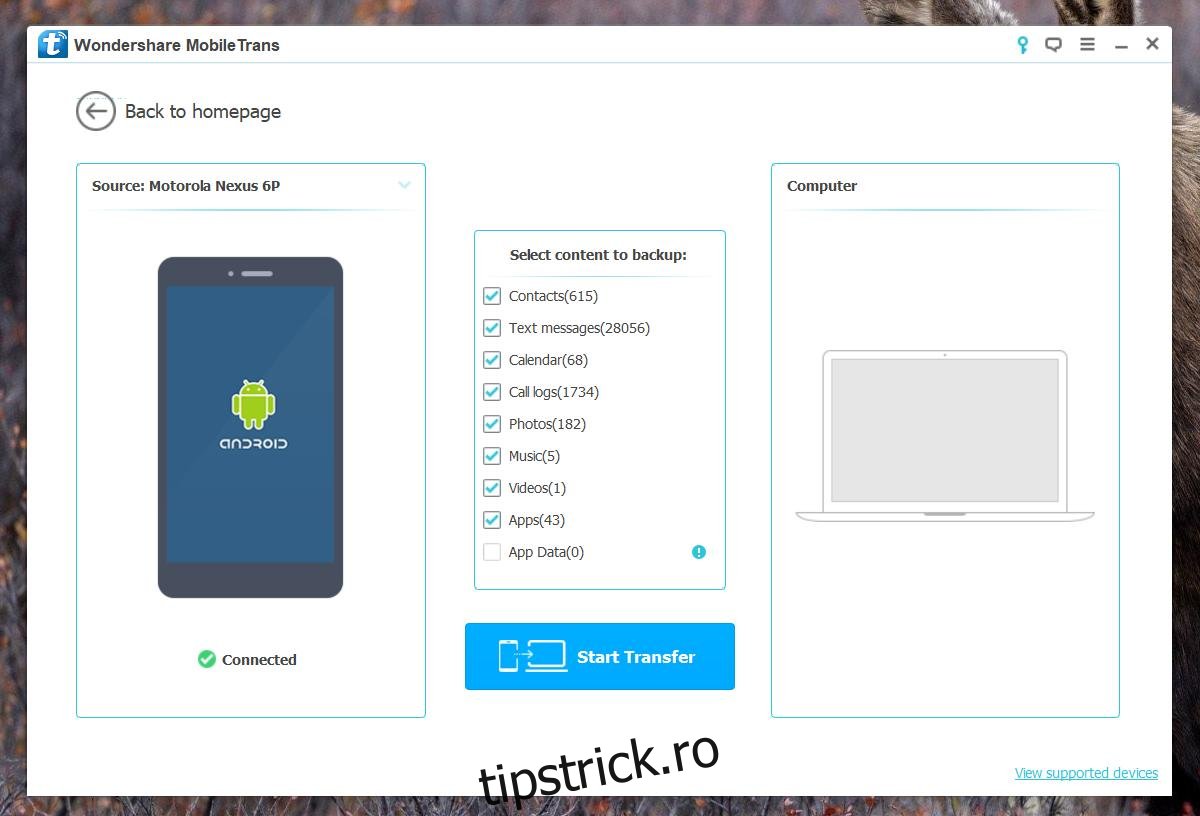
Avantaje dezavantaje
MobileTrans funcționează excelent în cea mai mare parte. Are o interfață intuitivă care îl face ușor de utilizat, chiar dacă nu sunteți atât de cunoscător în tehnologie. În contrast puternic, iTunes necesită timp pentru a înțelege care este ceea ce ar putea obliga utilizatorii de iPhone să treacă la MobileTrans.
Dacă compari MobileTrans cu aplicația oficială Move to iOS de la Apple, MobileTrans iese pe primul loc. Mutare în iOS vă poate muta contactele, mesajele text, fotografiile și videoclipurile, marcajele, conturile de e-mail și calendarele de pe un telefon Android pe un iPhone. Marcajele și conturile de e-mail pot fi de fapt sincronizate prin Chrome, așa că nu este atât de impresionant. MobileTrans poate transfera mesaje, jurnalele de apeluri, contacte, fotografii, videoclipuri și date din calendar. Bitul suplimentar de date pe care aplicația le poate transfera sunt jurnalele de apeluri pe care nu le puteți transfera printr-un serviciu cloud.
În ceea ce privește soluția Google de la iOS la Android, aceasta rămâne cu mult în urma MobileTrans. Google vă oferă copii de rezervă pentru datele dvs. pe Google Drive. Poate transfera contacte, evenimente din calendar și fotografii și videoclipuri. Nu poate transfera mesaje sau jurnalul de apeluri. În plus, întregul proces va dura ore, deoarece totul trebuie încărcat mai întâi pe Google Drive și apoi sincronizat înapoi cu telefonul dvs. de pe acesta. Taxa pe care o va lua pentru planul dvs. de date este o altă poveste, la fel ca și timpul în care vă va bloca lățimea de bandă.
Limitările MobileTrans aparțin dispozitivelor, deși acestea nu sunt limitări flagrante. MobileTrans este construit pentru a funcționa cu iPhone, telefoane Android și chiar Windows Phone, dar nu va funcționa pe un dispozitiv iOS care rulează ceva mai vechi decât iOS 5. Are suport pentru Andoid 2.1 și versiuni ulterioare, așa că este destul de impresionant. Este o idee bună să verificați dispozitive acceptate înainte de a cumpăra o licență pentru aplicație.